ใน Windows เวอร์ชันเก่า เช่น Windows XP เมื่อใดก็ตามที่คุณแชร์โฟลเดอร์ จะมีการตั้งค่าเฉพาะการอนุญาตการแชร์เครือข่ายเท่านั้น เพื่ออนุญาตหรือปฏิเสธผู้ใช้รายอื่นบนเครือข่ายไม่ให้เข้าถึงการแชร์ ไอคอนซ้อนทับที่แสดงมือแบ่งปันปรากฏบนโฟลเดอร์นั้น เมื่อใดก็ตามที่คุณหยุดแชร์โฟลเดอร์ การแชร์จะถูกลบ![]()
แนวคิดนี้มีการเปลี่ยนแปลงอย่างสิ้นเชิงใน Windows เวอร์ชันใหม่กว่า แนวคิดเก่าในการปรับเปลี่ยนสิทธิ์การแชร์เท่านั้นถูกเปลี่ยนชื่อเป็น 'การแชร์ขั้นสูง' และ Windows ได้เปิดตัวตัวช่วยสร้างการแชร์ใหม่เพื่อแชร์ไฟล์ ในเวอร์ชันสมัยใหม่ เช่น Windows 8.1/8 และ Windows 7 เมื่อใดก็ตามที่คุณคลิกขวาที่ไฟล์/โฟลเดอร์เพื่อแชร์โดยใช้เมนูแชร์ด้วย หรือคลิกปุ่มแชร์ในคุณสมบัติ ระบบจะใช้ตัวช่วยสร้างการแชร์ตามค่าเริ่มต้น![]()
ตัวช่วยสร้างการแชร์ไม่เพียงแต่ตั้งค่าการอนุญาตการแชร์เครือข่ายเท่านั้น แต่ยังกำหนดค่าการอนุญาตการเข้าถึง NTFS ในเครื่องอย่างชัดเจนสำหรับบัญชีผู้ใช้มาตรฐานอื่น ๆ บนพีซีเครื่องเดียวกัน เพื่อให้พวกเขาได้รับการเข้าถึงแบบอ่านอย่างเดียวหรือแบบเขียนได้ไปยังโฟลเดอร์ที่ใช้ร่วมกันของคุณ หรือถูกปฏิเสธการเข้าถึง ขึ้นอยู่กับ ผู้ใช้ที่คุณเลือกแชร์ด้วย เมื่อคุณหยุดการแชร์โฟลเดอร์ ตัวช่วยสร้างการแชร์จะไม่ลบการแชร์ที่เชื่อถือได้เสมอไป โดยจะลบการเข้าถึงโฟลเดอร์ออกจากบัญชีผู้ใช้ภายในเครื่องอื่นบนพีซีและบัญชีเครือข่ายเดียวกัน ไอคอนโอเวอร์เลย์ล็อคบ่งบอกอย่างชัดเจนว่ารายการนั้นเป็นส่วนตัว แม้แต่กลุ่มผู้ใช้ที่ได้รับการรับรองความถูกต้องในเครื่องก็ไม่สามารถเข้าถึงได้![]()
วิธีลบไอคอนแม่กุญแจ (วิธีที่ 1)
วิธีหนึ่งในการลบไอคอนแม่กุญแจคือการยกเลิกการลงทะเบียนตัวจัดการส่วนขยายเชลล์การซ้อนทับไอคอนที่ใช้สำหรับไอคอนแม่กุญแจ โดยทำตามคำแนะนำง่ายๆ เหล่านี้:
- เปิดตัวแก้ไขรีจิสทรี (ดูวิธีการ)
- ไปที่คีย์รีจิสทรีต่อไปนี้:|_+_|
เคล็ดลับ: คุณสามารถเข้าถึงคีย์รีจิสทรีที่ต้องการได้ด้วยคลิกเดียว
- สำรองคีย์รีจิสทรี 'SharingPrivate' โดยการส่งออก หากต้องการส่งออก ให้คลิกขวาที่คีย์ SharingPrivate คลิกส่งออก จากนั้นบันทึกไว้ที่ใดที่หนึ่งเป็นไฟล์
- ตอนนี้ลบคีย์ SharingPrivate
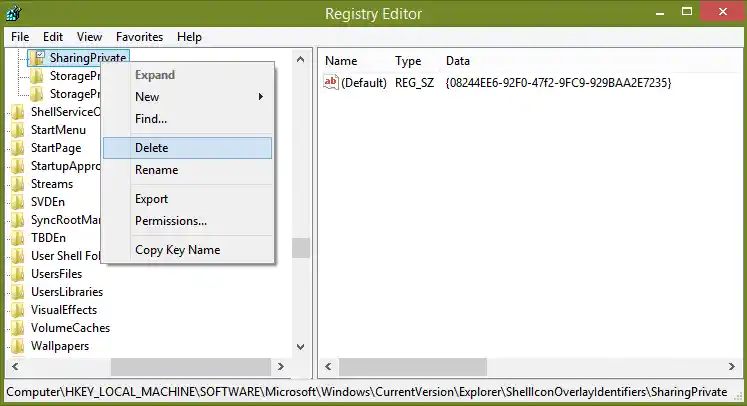
- หากคุณใช้ Windows 32 บิต ให้ข้ามไปยังขั้นตอนที่ 7 โดยตรง หากคุณใช้ Windows 64 บิต ให้ไปที่คีย์ต่อไปนี้:|_+_|
- ทำซ้ำขั้นตอนที่ 3 และ 4 สำหรับคีย์นี้เช่นกัน
- รีสตาร์ทเชลล์ Explorer
แค่นั้นแหละ. ไอคอนแม่กุญแจจะหายไปจากโฟลเดอร์และไฟล์ทั้งหมดของคุณ โปรดทราบว่าเนื่องจากคุณคลิก 'แชร์กับใครเลย' รายการดังกล่าวจะยังคงเป็นส่วนตัวและไม่สามารถเข้าถึงได้จากบัญชีผู้ใช้ภายในเครื่องอื่น ยกเว้นกลุ่มผู้ดูแลระบบ คุณเพิ่งซ่อนไอคอนไว้
หากคุณต้องการคืนค่าไอคอนแม่กุญแจในภายหลัง คุณสามารถคลิกสองครั้งที่ไฟล์สำรองข้อมูล .REG ที่ส่งออกที่คุณสร้างไว้ก่อนหน้านี้ เพื่อรวมเข้ากับรีจิสทรี และรีสตาร์ทเชลล์ Explorer อีกครั้ง
วิธีลบไอคอนแม่กุญแจ (วิธีที่ 2)
แทนที่จะซ่อนไอคอนแม่กุญแจ คุณสามารถแก้ไขการอนุญาตบนโฟลเดอร์เพื่อไม่ให้เป็นส่วนตัวอีกต่อไป กล่าวคือ บัญชีผู้ใช้ภายในสามารถเข้าถึงได้ แต่ถูกบล็อกจากผู้ใช้เครือข่าย เพื่อทำสิ่งนี้:
- คลิกขวาที่โฟลเดอร์ที่มีไอคอนรูปแม่กุญแจ แล้วคลิก 'แชร์กับ' -> บุคคลที่ระบุ ในกล่องโต้ตอบที่ปรากฏขึ้น ให้เลือกทุกคนจากเมนูดรอปดาวน์แล้วคลิกแชร์
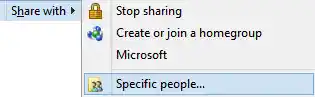
- โฟลเดอร์จะถูกแชร์กับทุกคนบนพีซีท้องถิ่นและผู้ใช้เครือข่าย ตอนนี้คุณต้องลบการแชร์เพื่อลบการเข้าถึงเครือข่าย
- คลิกขวาที่โฟลเดอร์ที่คุณเพิ่งแชร์แล้วคลิกคุณสมบัติ ไปที่แท็บการแชร์
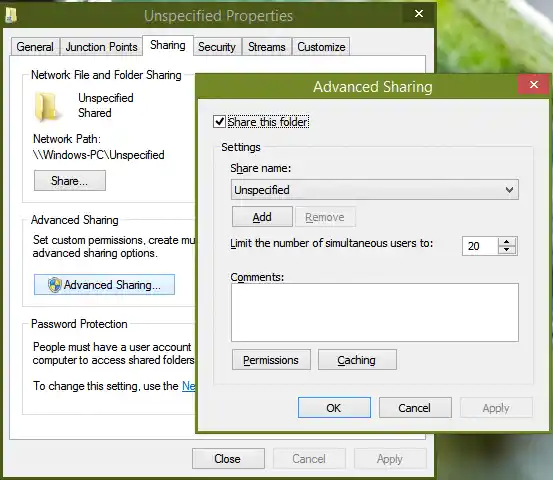
- คลิกการแชร์ขั้นสูง ยืนยันข้อความแจ้ง UAC และยกเลิกการเลือก 'แชร์โฟลเดอร์นี้'
- คลิกตกลงแล้วคลิกปิด การดำเนินการนี้จะลบการแชร์และไอคอนแม่กุญแจ สิ่งนี้จะไม่ป้องกันผู้ใช้มาตรฐานที่ผ่านการรับรองความถูกต้องในเครื่องไม่ให้เข้าถึงโฟลเดอร์ เว้นแต่คุณต้องการบล็อกพวกเขาโดยทำให้เป็นส่วนตัว (ในกรณีนี้ ให้ทำตามวิธีที่ 1)
กล่าวโดยสรุป เมื่อคุณแบ่งปันบางสิ่ง ไม่สำคัญว่าคุณจะแบ่งปันอย่างไร แต่เมื่อลบการแชร์ คุณควรใช้ 'แชร์กับไม่มีใคร' เฉพาะในกรณีที่คุณต้องการทำให้รายการเป็นแบบส่วนตัวเท่านั้น มิฉะนั้น คุณควรใช้การแชร์ขั้นสูงเพื่อลบการแชร์ออกจากเครือข่ายและหลีกเลี่ยงไอคอนล็อค
ผู้ใช้ไม่รู้ว่าพวกเขาทำอะไรเพื่อให้ไอคอนแม่กุญแจแสดงขึ้นมา และยิ่งสับสนมากขึ้นว่าจะลบไอคอนแม่กุญแจนี้ใน Windows 7 ได้อย่างไร Windows 8 จะกำจัดไอคอนแม่กุญแจซ้อนทับนี้ออกไป แม้ว่าจะยังคงใช้ตัวช่วยสร้างการแชร์โดยที่คลิกหยุดการแชร์ ทำให้รายการเป็นแบบส่วนตัวแทนที่จะยกเลิกการแชร์โฟลเดอร์เท่านั้น
โดยส่วนตัวแล้ว ฉันมักจะใช้การแชร์ขั้นสูงเพียงเพราะฉันไม่ชอบวิธีที่ตัวช่วยสร้างการแชร์ไปยุ่งกับการอนุญาตไฟล์และโฟลเดอร์ในเครื่อง นอกจากนี้ บางครั้งการใช้ตัวช่วยสร้างการแชร์เพื่อหยุดการแชร์ไม่ได้ลบการแชร์เสมอไป ฉันแนะนำให้คุณใช้การแชร์ขั้นสูงเท่านั้น จากบรรทัดคำสั่ง คุณยังสามารถใช้ไฟล์ส่วนแบ่งสุทธิคำสั่งซึ่งเทียบเท่ากับ Advanced Sharing


























